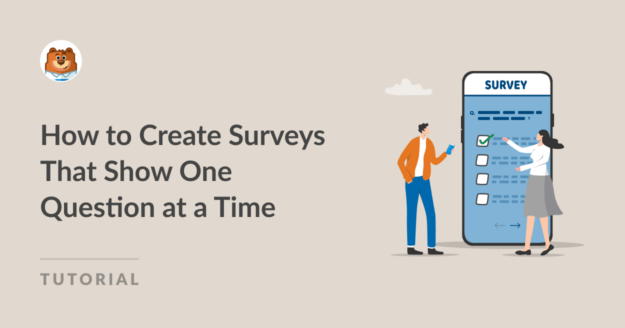AI Zusammenfassung
Möchten Sie Umfragen erstellen, die jeweils nur eine Frage anzeigen?
Umfragen, bei denen nur die aktuelle Frage angezeigt wird, sind ansprechender, einfacher zu navigieren und verbessern die allgemeine Benutzerfreundlichkeit.
In diesem Lernprogramm zeigen wir Ihnen, wie Sie Umfragen erstellen, die jeweils eine Frage anzeigen.
Erstellen Sie jetzt Ihre Konversationsumfrage
Können Umfragen jeweils nur eine Frage enthalten?
Ja. Mithilfe eines dialogorientierten Formularlayouts können Sie visuell ansprechende und einfach zu verstehende Umfragen erstellen, bei denen jeweils eine Frage gestellt wird. Solche Umfragen tragen dazu bei, das Engagement der Nutzer zu verbessern, was zu höheren Antwortquoten führt.
Schauen Sie sich diese Beispiele für Kundenumfragen an, um zu sehen, wie Ihre aussehen könnten.
Jetzt zeigen wir Ihnen, wie Sie mit WPForms dialogorientierte Umfragen erstellen können.
Wie man Umfragen erstellt, die eine Frage nach der anderen zeigen
Mit WPForms gibt es zwei Möglichkeiten, Umfragen zu erstellen, die jeweils eine Frage anzeigen. Sie können das conversational forms addon oder das lead forms addon verwenden.
In diesem Beitrag konzentrieren wir uns in erster Linie auf Konversationsformulare und die Schritte, die Sie zur Erstellung dieser Formulare unternehmen.
In diesem Artikel
- Schritt 1: WPForms installieren
- Schritt 2: Installieren und aktivieren Sie das Conversational Forms Addon
- Schritt 3: Installieren Sie das Addon für Umfragen und Abstimmungen
- Schritt 4: Erstellen Sie eine Umfrage (Verwenden Sie gebrauchsfertige Umfragevorlagen in WPForms)
- Schritt 5: Aktivieren Sie den konversationellen Formularmodus
- Schritt 6: Veröffentlichen Sie Ihre Umfrage auf Ihrer WordPress-Website
- Verwendung von Lead-Formularen als Alternative zu konversationellen Formularen
Schritt 1: WPForms installieren
Um die besten WordPress-Umfragen zu erstellen, die eine Frage nach der anderen anzeigen, benötigen Sie WPForms Pro.

WPForms ist das am besten bewertete WordPress-Plugin zum Erstellen von ansprechenden Formularen, Fragebögen, Umfragen, Abstimmungen und allen Arten von Online-Formularen.
Darüber hinaus hat WPForms auch die Fähigkeit, Ihre Form Layouts zu ändern. Mit WPForms' Conversational Forms, können Sie jedes Formular in ein schlankes Ein-Fragen-zu-Zeit-Format verwandeln.
Um WPForms auf Ihrer Website zu installieren, lesen Sie diese Anleitung zur Installation des WPForms-Plugins. Denken Sie daran, dass Sie eine WPForms Pro-Lizenz benötigen, um Umfragen zu erstellen, die Ihren Nutzern eine Frage nach der anderen zeigen.
Nachdem Sie WPForms Pro auf Ihrer Website installiert haben, vergewissern Sie sich, dass Sie Ihren Lizenzschlüssel überprüft haben. Im nächsten Schritt installieren und aktivieren wir das Conversational Forms Addon.
Schritt 2: Installieren und aktivieren Sie das Conversational Forms Addon
Nachdem Sie WPForms Pro installiert und aktiviert haben, können Sie das Conversational Forms Addon installieren. Gehen Sie dazu auf WPForms " Addons und suchen Sie nach Conversational Forms.
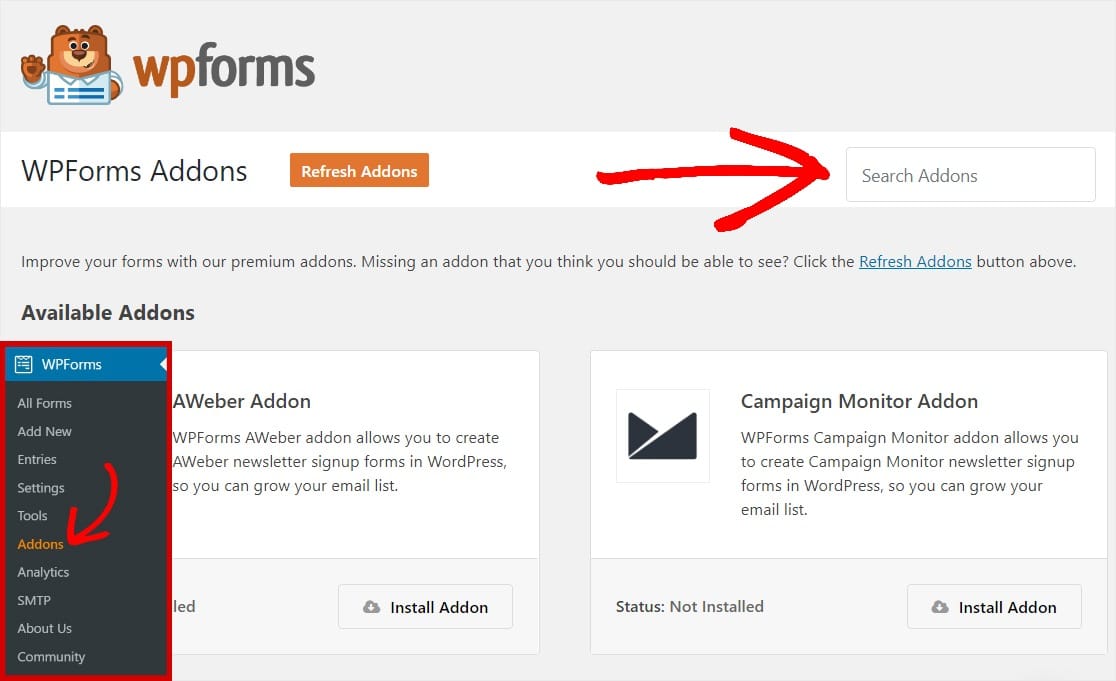
Klicken Sie anschließend auf die Schaltfläche Addon installieren, um das Conversational Forms Addon zu installieren.
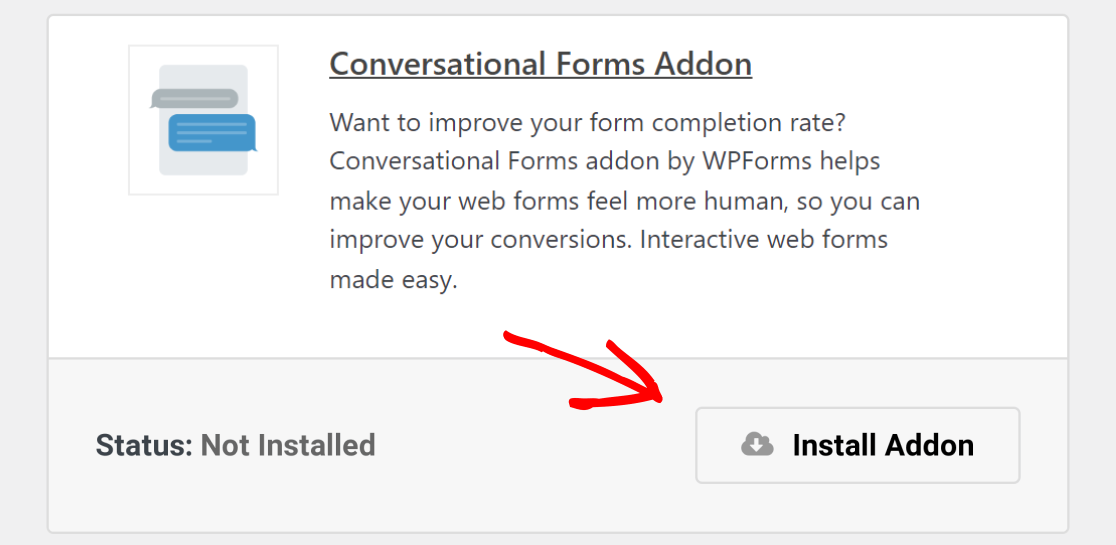
Wenn das Addon einsatzbereit ist, sehen Sie Status: Aktiv auf Ihrem Bildschirm. Sie können auf die Schaltfläche Aktivieren klicken, wenn das Addon nicht aktiviert ist.
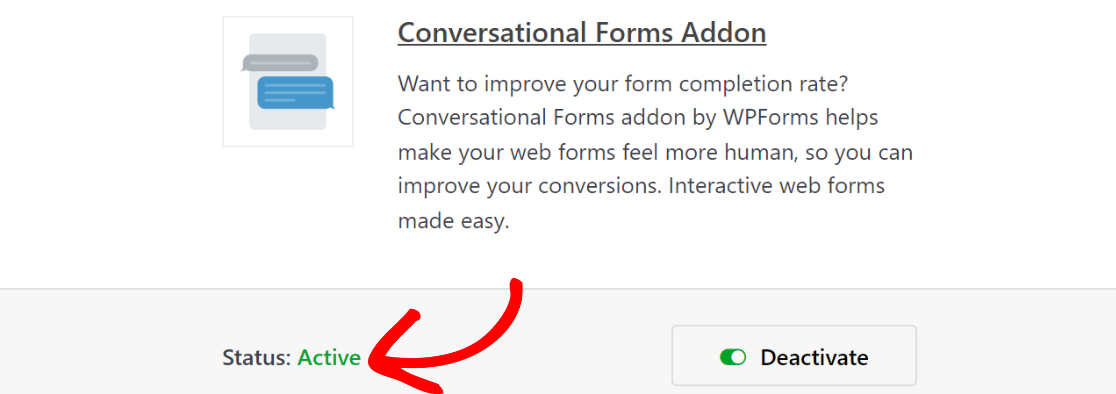
Als nächstes installieren wir das Addon für Umfragen und Abstimmungen.
Schritt 3: Installieren Sie das Addon für Umfragen und Abstimmungen
Das Addon Surveys and Polls von WPForms bietet einzigartige Funktionen, die Ihnen helfen, alle Arten von Umfrageformularen in WordPress zu erstellen. Und es erzeugt Diagramme, um die Ergebnisse Ihrer Umfragen direkt in WordPress anzuzeigen, so dass Sie die Antworten leicht analysieren können.
Um das Addon "Umfragen und Abstimmungen" zu installieren, gehen Sie zu WPForms " Addons, suchen Sie nach " Umfragen und Abstimmungen" und klicken Sie auf die Schaltfläche "Installieren".
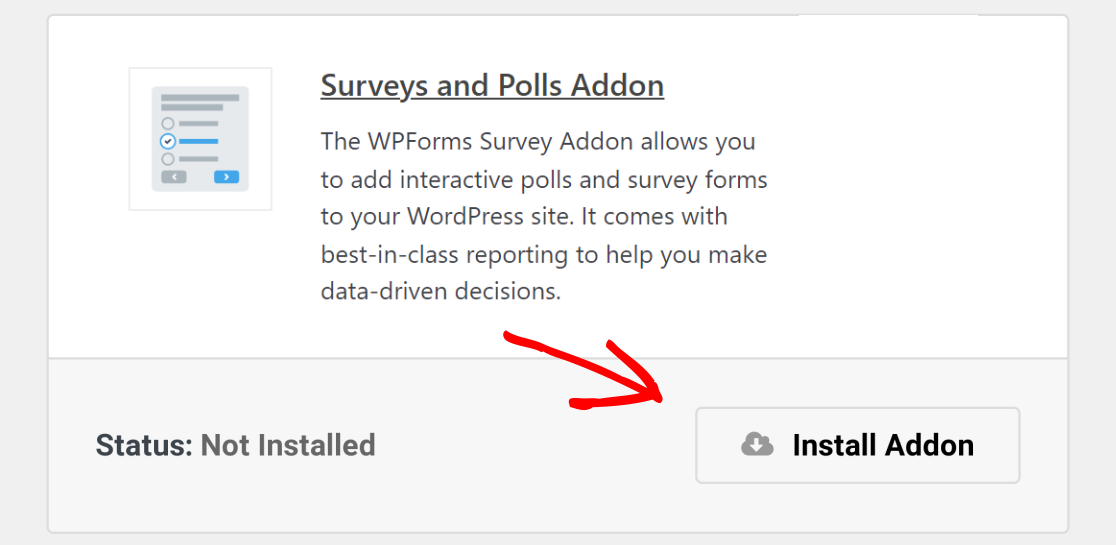
Sobald die Installation abgeschlossen ist, klicken Sie auf die Schaltfläche Aktivieren , um das Addon zu aktivieren.
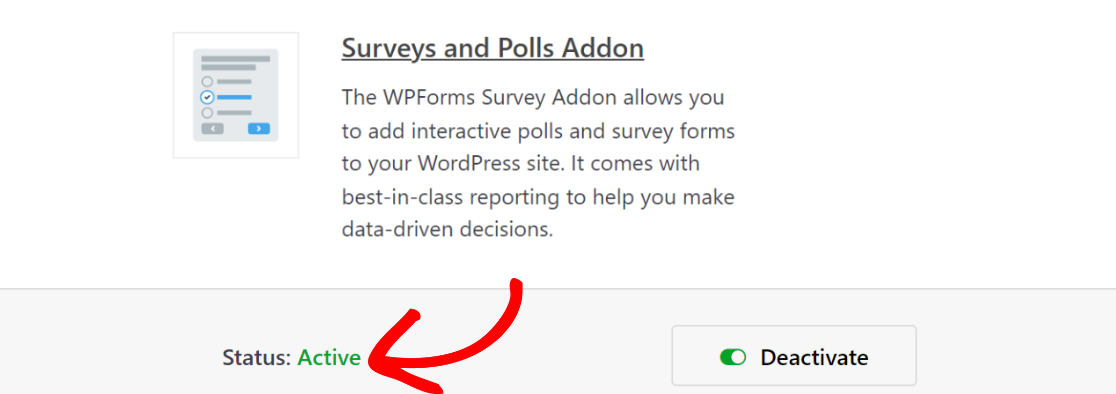
Nachdem Sie nun sowohl die Dialogformulare als auch das Addon für Umfragen und Abstimmungen installiert haben, können Sie nun eine Umfrage erstellen, die jeweils eine Frage anzeigt.
Schritt 4: Erstellen Sie eine Umfrage (Verwenden Sie gebrauchsfertige Umfragevorlagen in WPForms)
Nachdem Sie die Addons installiert haben, ist es an der Zeit, eine Umfrage zu erstellen, in der Sie Ihrem Publikum eine Frage nach der anderen stellen können. Wenn Sie Hilfe benötigen, schauen Sie sich dieses Tutorial an, wie Sie ein Umfrageformular in WordPress erstellen.
Es gibt mehr als 2.000 Formularvorlagen in der WPForms-Vorlagenbibliothek. In diesem Tutorial wird eine gebrauchsfertige Umfrageformularvorlage aus der Vorlagenbibliothek verwendet. Um eine Umfrageformularvorlage aus der Bibliothek zu erhalten, gehen Sie zu WPForms " Add New.
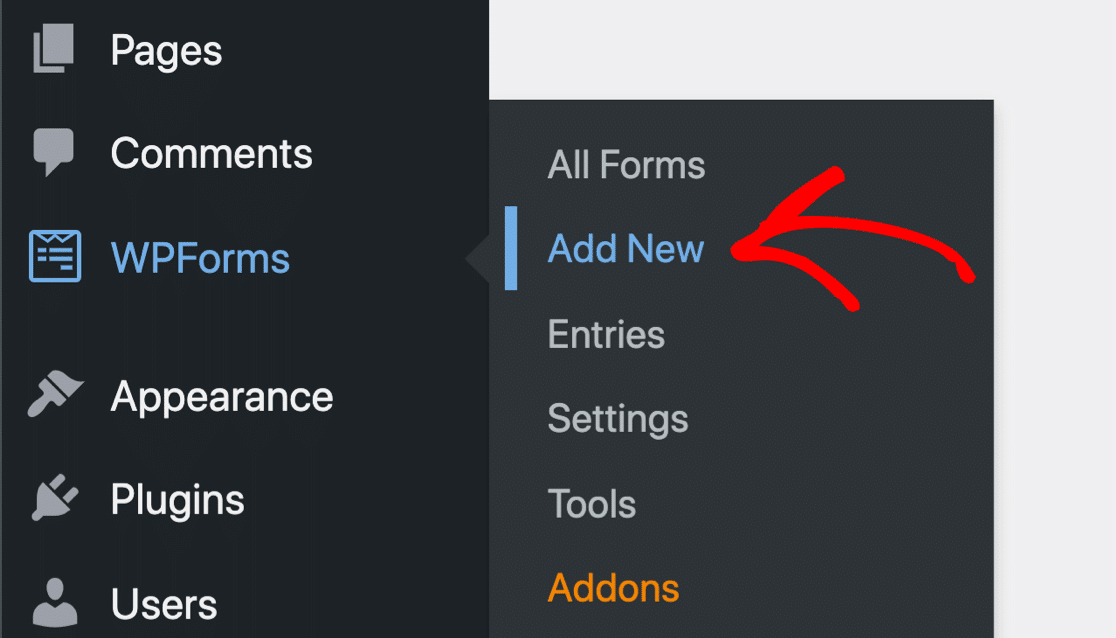
Geben Sie nun Ihrem Formular einen Namen, damit Sie es später leicht identifizieren können. Suchen Sie dann in der Suchleiste, in der die Vorlagenkategorien aufgelistet sind, nach dem Umfrageformular. Klicken Sie auf die Schaltfläche Vorlage verwenden, um sie zu laden.
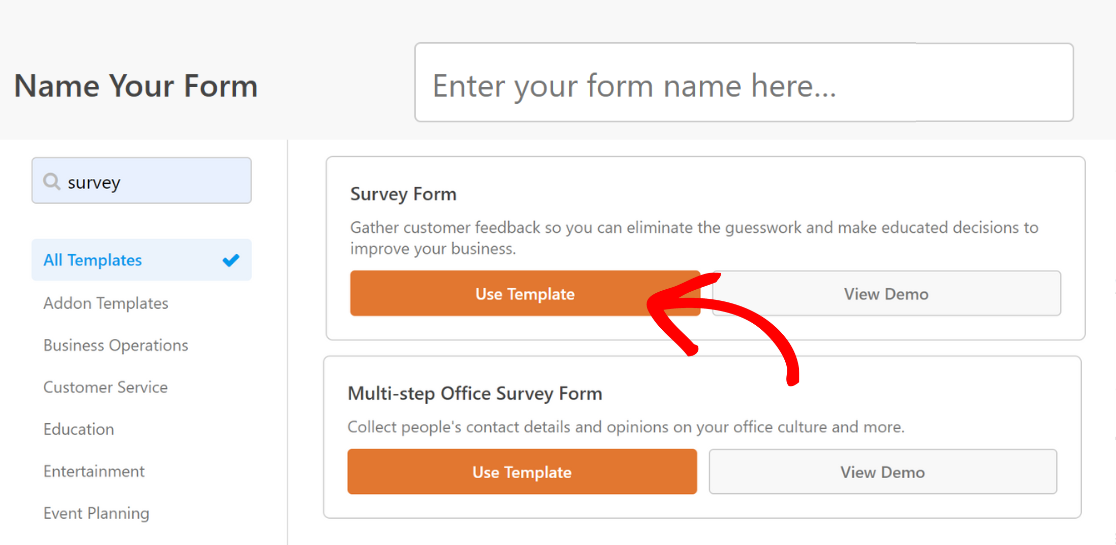
WPForms lädt jetzt die Umfrageformularvorlage, die Felder der Likert-Skala enthält.
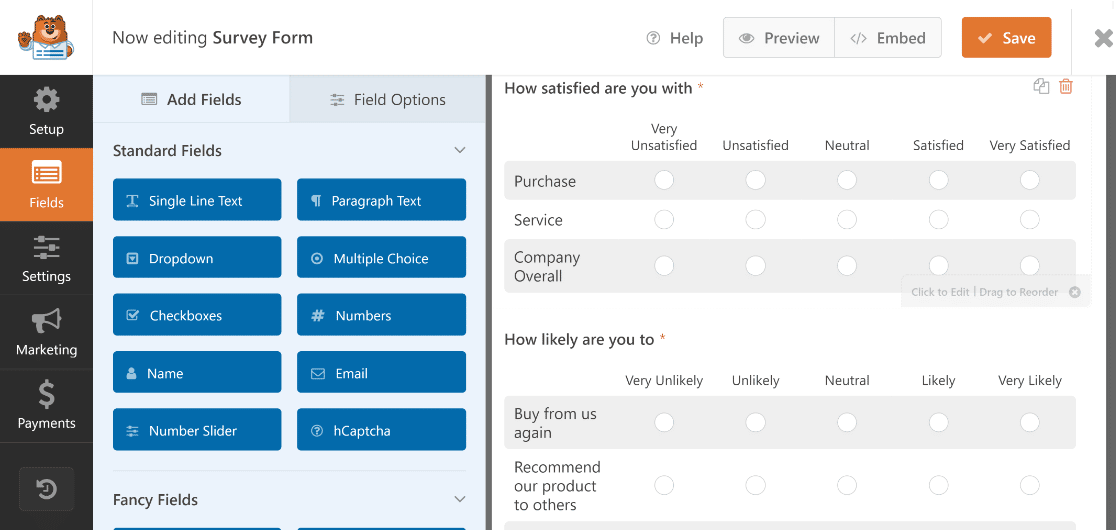
Die Likert-Skala ist im Grunde eine Tabelle mit Zeilen und Spalten. Wenn Sie auf das Formularfeld der Likert-Skala klicken, können Sie die Frage, die Sie stellen möchten, die Antwortoptionen und die Skala selbst bearbeiten.
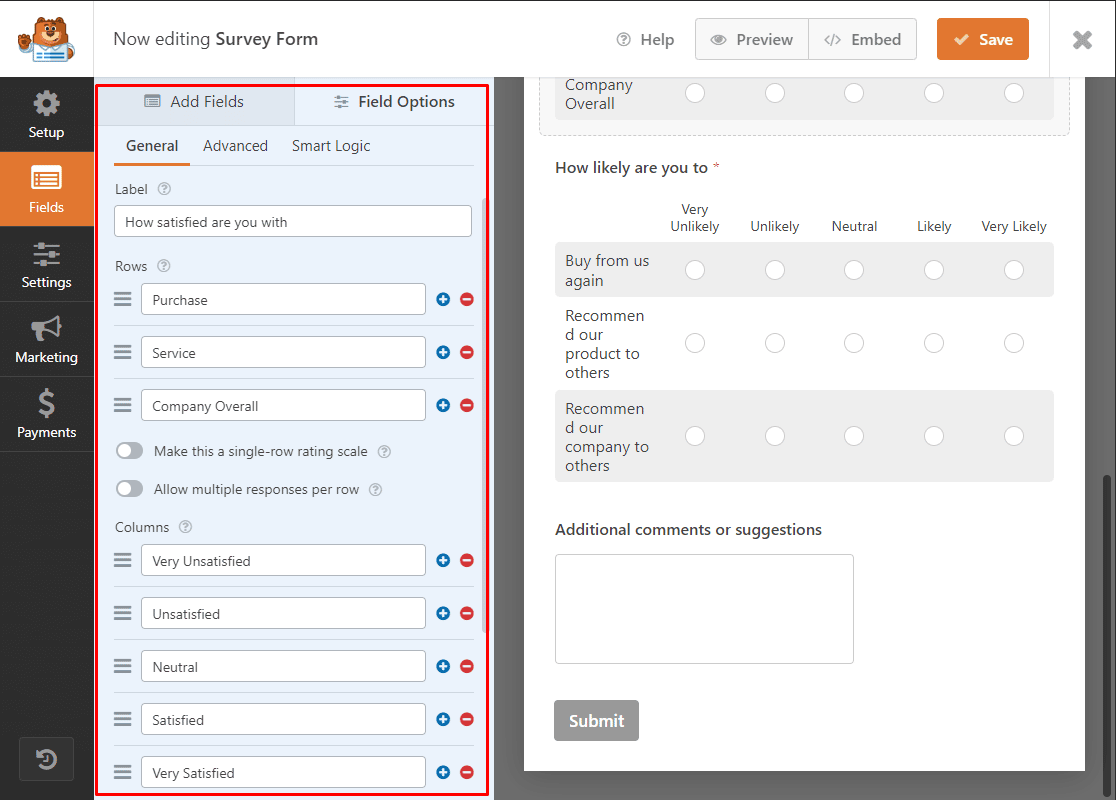
Sie können Ihrem Umfrageformular auch einen Net Promoter Score hinzufügen, wenn Sie diesen anstelle der Likert-Skala oder zusätzlich dazu verwenden möchten. Ziehen Sie dazu das NPS-Formularfeld aus dem Abschnitt "Ausgefallene Felder" auf den Bildschirm für die Formularerstellung und legen Sie es dort ab.
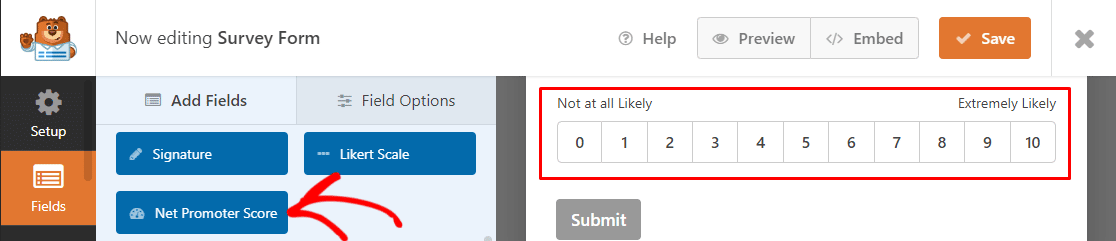
Wenn Sie wie zuvor auf das Feld Net Promoter Score klicken, werden die Feldoptionen geöffnet, in denen Sie die Feldbezeichnung bearbeiten können.
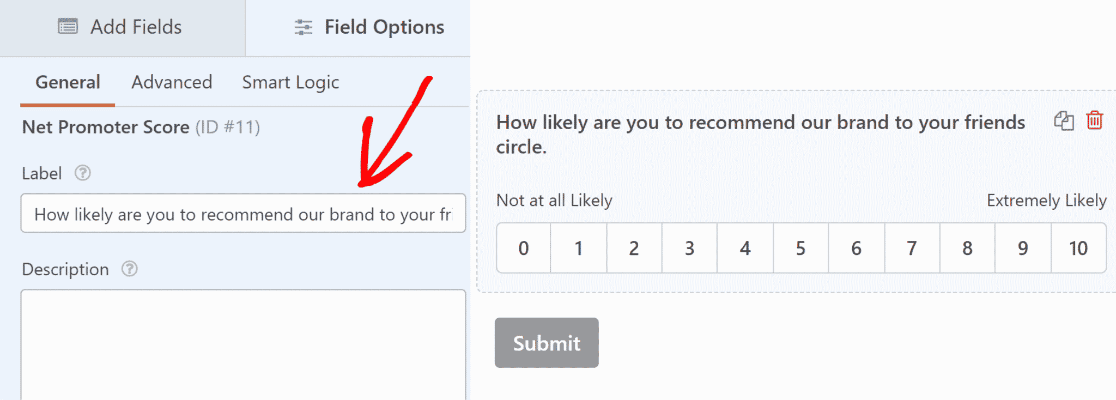
Nachdem Sie das Formular angepasst haben, verwandeln wir es in eine Umfrage mit jeweils einer Frage.
Schritt 5: Aktivieren Sie den konversationellen Formularmodus
Das Umfrageformular, das wir gerade erstellt haben, ist standardmäßig auf das klassische Formularlayout eingestellt. Um es in eine Umfrage umzuwandeln, die jeweils eine Frage anzeigt, müssen wir den Dialogmodus aktivieren.
Um den Konversationsmodus in Ihrem Formular zu aktivieren, gehen Sie zum Abschnitt Einstellungen Ihres WPForms-Formularerstellers und klicken Sie dann auf Konversationsformulare.
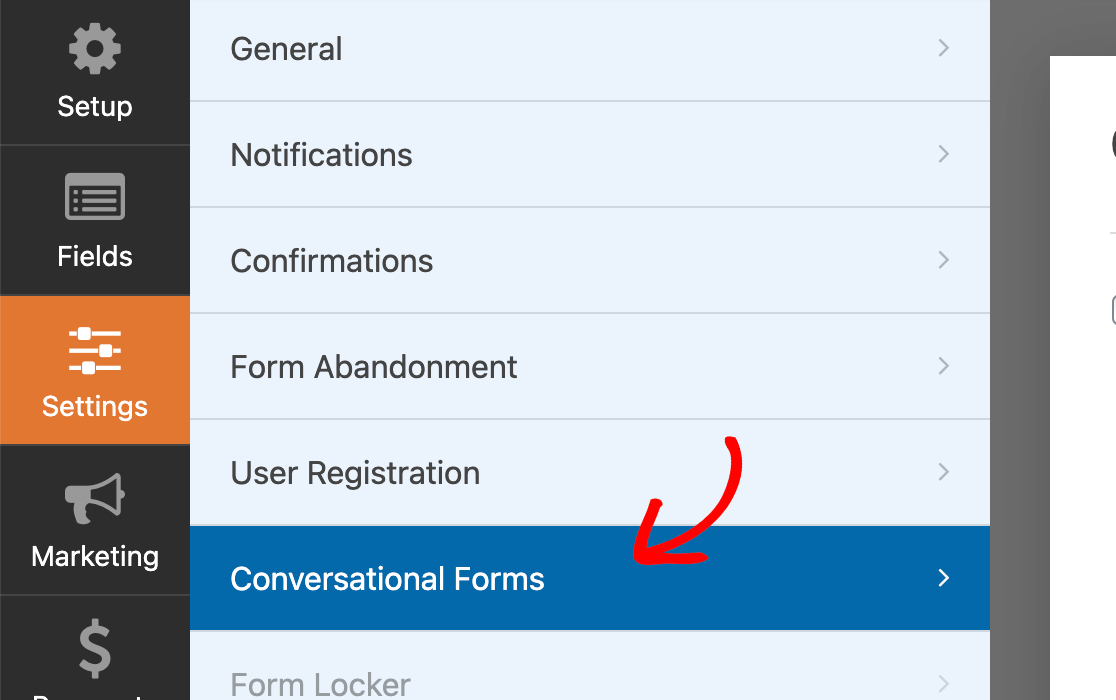
Klicken Sie nun auf das Kontrollkästchen Konversationsmodus aktivieren .
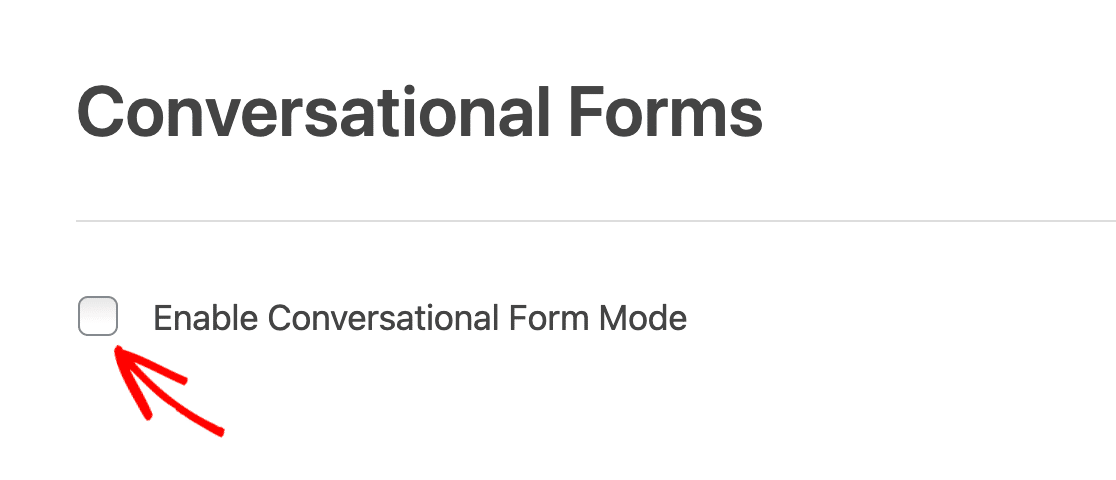
Sobald Sie den Modus für konversationelle Formulare aktiviert haben, können Sie in diesem Fenster den Titel Ihres konversationellen Formulars ändern, eine Nachricht hinzufügen, den Permalink bearbeiten, ein Kopflogo einfügen und ein Farbschema auswählen.
In diesem Abschnitt können Sie auch zeigen oder verstecken WPForms Branding von Ihren Umfragen.
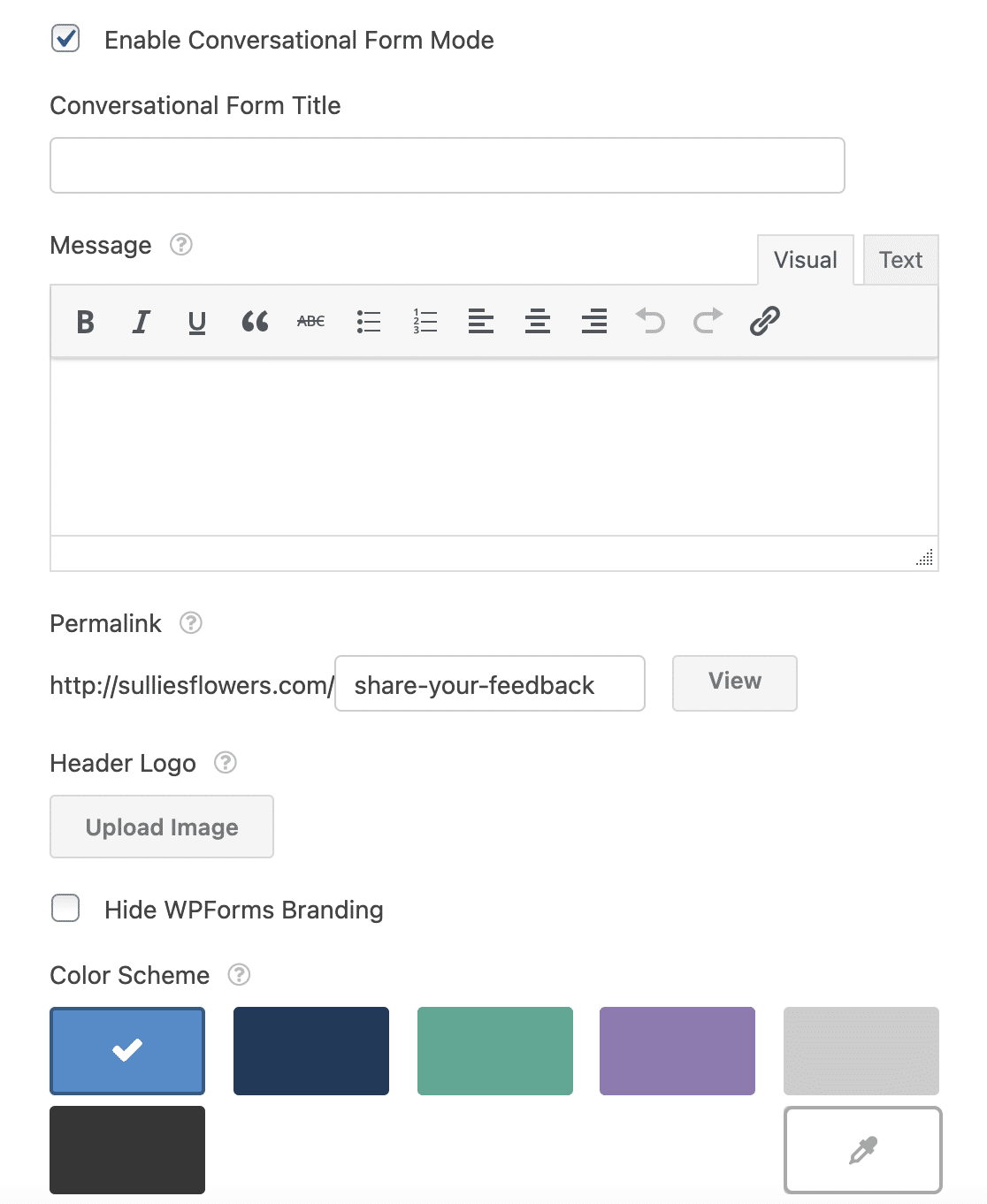
Wenn Sie mit diesen Einstellungen fertig sind, können Sie Ihr Formular in der Vorschau anzeigen, indem Sie auf die Schaltfläche Vorschau des Gesprächsformulars oben rechts im Fenster klicken.
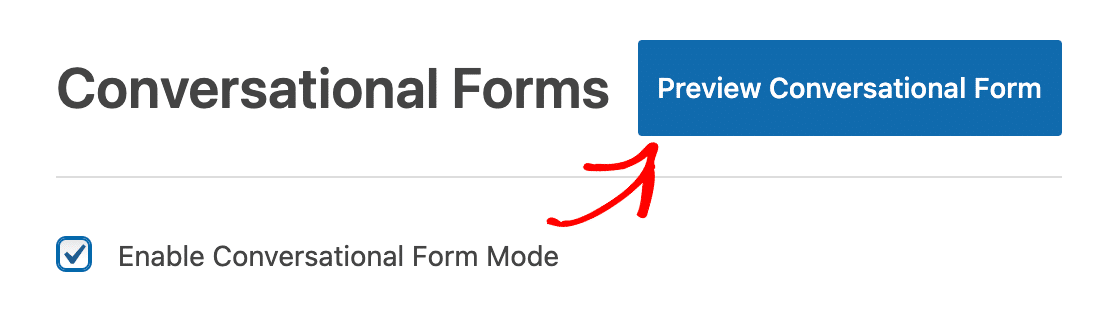
Nachdem Sie auf die Schaltfläche "Vorschau" geklickt haben, können Sie sehen, wie Ihre konversationelle Umfrage auf dem Frontend Ihrer Website erscheinen wird.
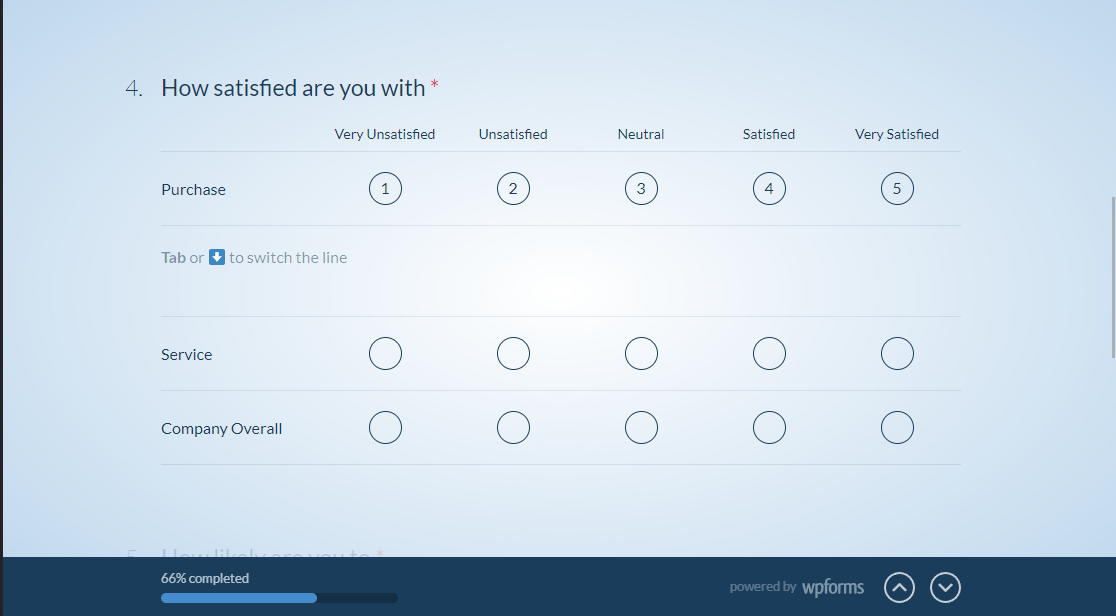
Wenn Sie mit dem Aussehen zufrieden sind, können Sie die Umfrage auf Ihrer WordPress-Website veröffentlichen.
Schritt 6: Veröffentlichen Sie Ihre Umfrage auf Ihrer WordPress-Website
Mit WPForms ist es super einfach, Ihre Umfrage in Ihre Website einzubetten. Um Ihr Kontaktformular zu Ihrer WordPress-Website hinzuzufügen, klicken Sie auf die Schaltfläche " Einbetten" im Fenster des Formularerstellers.

Daraufhin wird ein Dialogfeld angezeigt. Hier haben Sie die Möglichkeit, Ihr Formular einer neuen Seite oder einer bestehenden Seite hinzuzufügen.
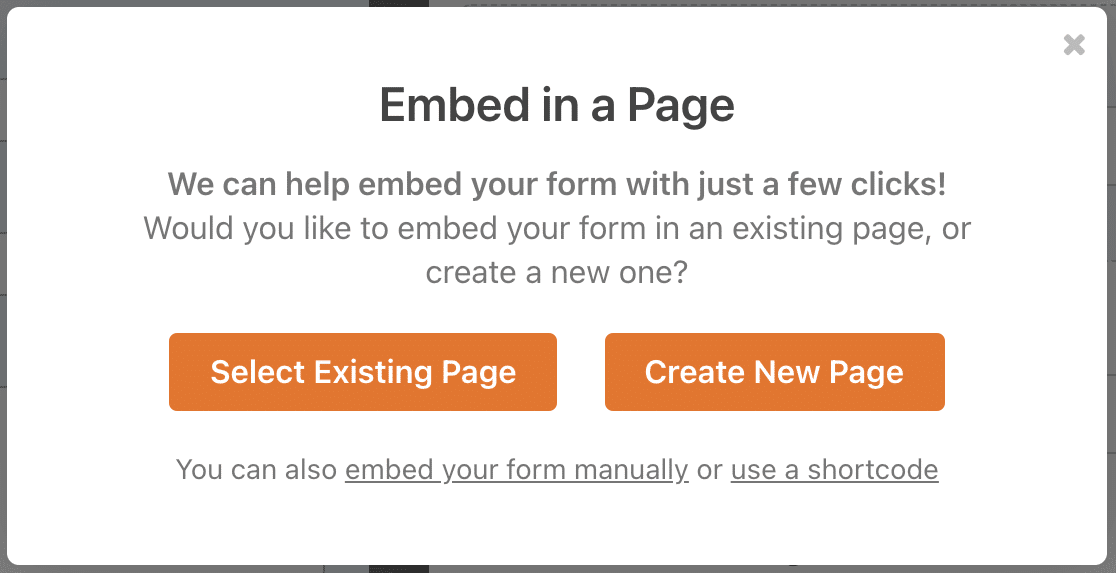
Fügen wir die Umfrage zu einer neuen Seite hinzu. Klicken Sie auf die Option Neue Seite erstellen und geben Sie Ihrer neuen Seite einen Namen. Klicken Sie auf Los geht's, um eine neue Seite mit dem Umfrageformular zu erstellen, das jeweils eine Frage anzeigt.
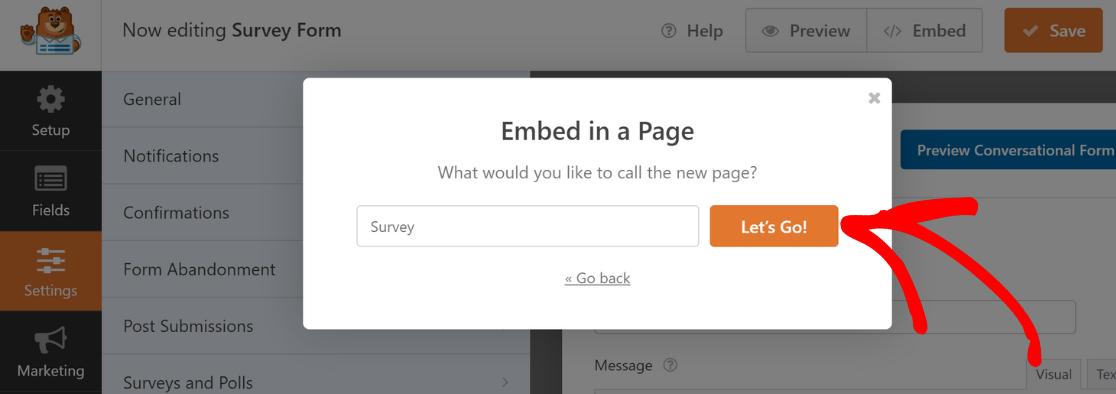
Vergewissern Sie sich, dass der URL-Slug der Seite, in die Sie Ihre Umfrage einbetten möchten, mit dem Permalink Ihres Konversationsformulars übereinstimmt.
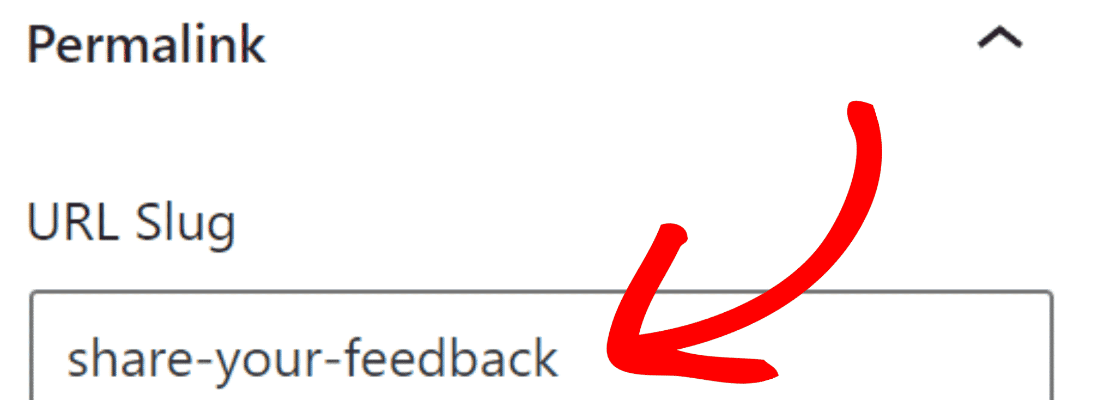
Klicken Sie anschließend auf die Schaltfläche Veröffentlichen, um Ihre Umfrage online durchzuführen.
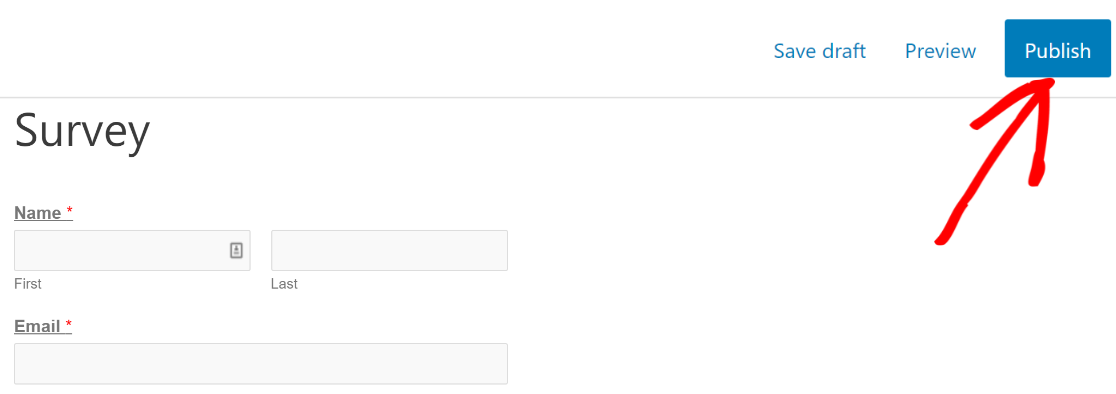
Herzlichen Glückwunsch! Sie haben Ihre Umfrage, die eine Frage nach der anderen enthält, auf Ihrer Website veröffentlicht.
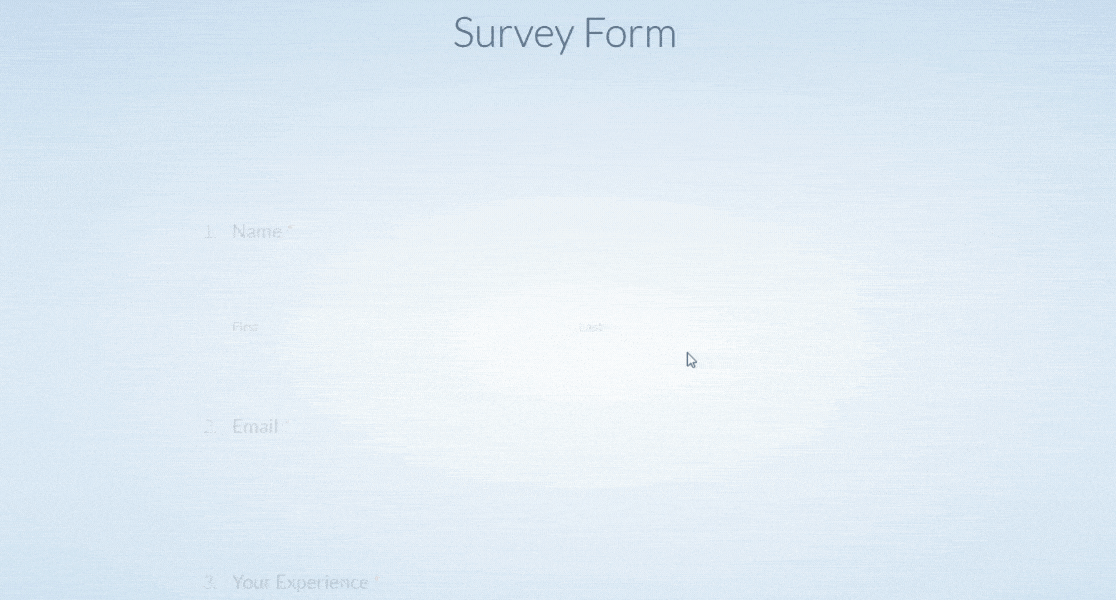
Und das war's! Sie wissen jetzt, wie Sie Umfragen erstellen können, bei denen jeweils eine Frage angezeigt wird, damit die Besucher die Umfrage bequem und ohne Ablenkung ausfüllen können!
Verwendung von Lead-Formularen als Alternative zu konversationellen Formularen
Wenn Ihr Formular eher als Lead-Magnet denn als Umfrage dient, können Sie auch das WPForms Lead-Formular-Addon verwenden.
Nehmen wir an, Sie bieten einen kostenlosen Leitfaden im Austausch für einen Namen und eine E-Mail-Adresse an. Mit dem Lead-Formular-Addon können Sie ein Formular einrichten, um diese Informationen zu sammeln, und das Formular dann in ein Popup, auf einer Landing Page oder an einem anderen Ort einbetten, an dem Sie das Angebot bewerben möchten.
Sie können es als ein- oder mehrseitiges Lead-Formular einrichten.
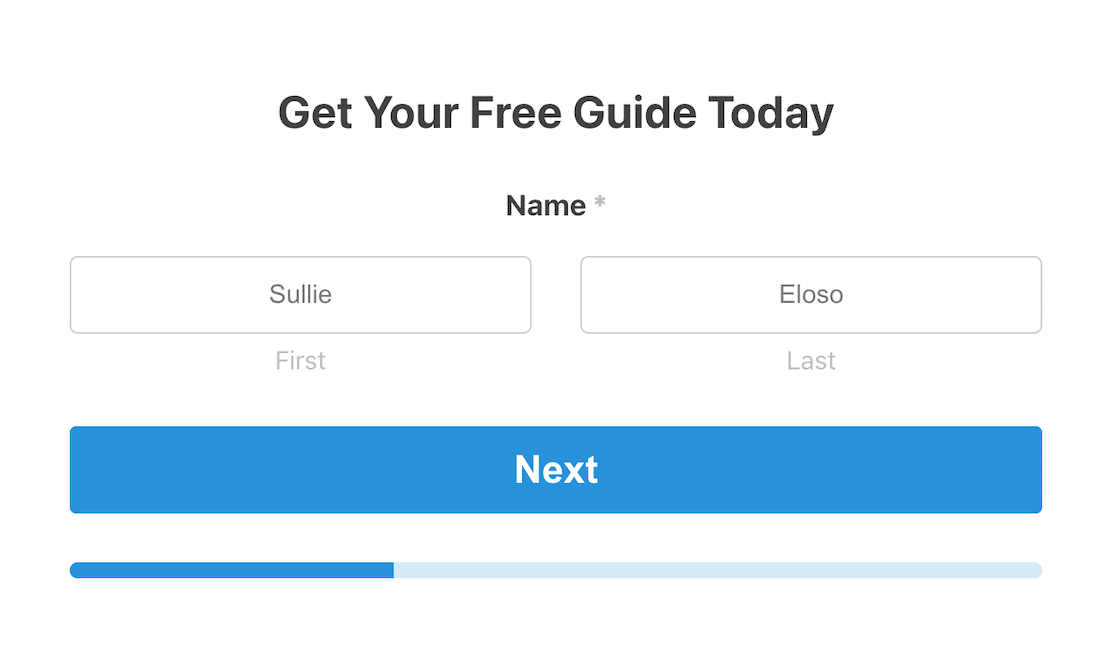
Wenn Sie weitere Ideen benötigen, sehen Sie sich diese Tipps für die Erstellung eines Opt-in-Formulars für Lead-Magneten an.
Fügen Sie als Nächstes eine elektronische Signatur zu Ihrem Formular hinzu
Die elektronische Signatur ist eine digitale Alternative zur handschriftlichen Unterschrift. Sie ist eine sicherere und zuverlässigere Alternative für die Online-Authentifizierung als eine schriftliche Unterschrift.
Um mehr zu erfahren und zu lernen, wie Sie Ihrem Formular in WordPress ganz einfach eine elektronische Signatur hinzufügen können, lesen Sie diesen Leitfaden zum Hinzufügen einer elektronischen Signatur zu Ihrem Formular.
Und hier ist unser Leitfaden mit den besten "Wie sind Sie auf uns aufmerksam geworden"-Fragen, die Ihnen helfen, verwertbares Feedback von Ihren Nutzern zu erhalten.
Sind Sie bereit, Umfragen zu erstellen, die eine Frage nach der anderen stellen? Starten Sie noch heute mit dem einfachsten WordPress-Formularerstellungs-Plugin. WPForms Pro enthält viele kostenlose Vorlagen und Integrationen mit beliebten E-Mail-Marketing-Diensten und CRMs. Außerdem bietet es eine 14-tägige Geld-zurück-Garantie.
Erstellen Sie jetzt Ihre Konversationsumfrage
Wenn dieser Artikel Ihnen geholfen hat, folgen Sie uns bitte auf Facebook und Twitter für weitere kostenlose WordPress-Tutorials und -Anleitungen.